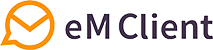确保所有数据和设置都转移的最佳方法是通过备份和恢复。
请按以下步骤操作:
- 在旧设备中:
通过菜单 > 备份(eM Client 7 及更早版本中的菜单 > 文件 > 备份) > 创建备份
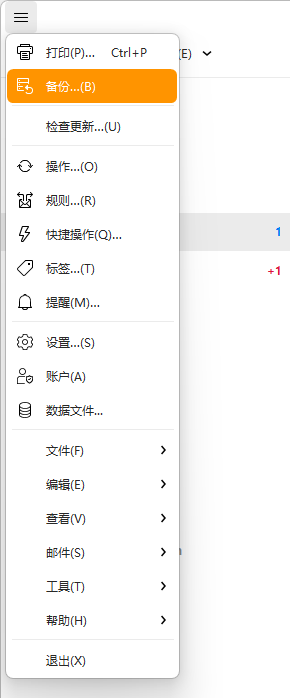
如果您不再在此设备上使用 eM Client,请在菜单 > 帮助 > 许可证中停用您的许可证(单座许可证不需要,但对于确保不会发生许可问题很有用)
找到 .ZIP备份文件并将其移动到新设备(默认在 ..\Documents\eM Client 中),推荐您设置一个独立的目录进行备份数据。
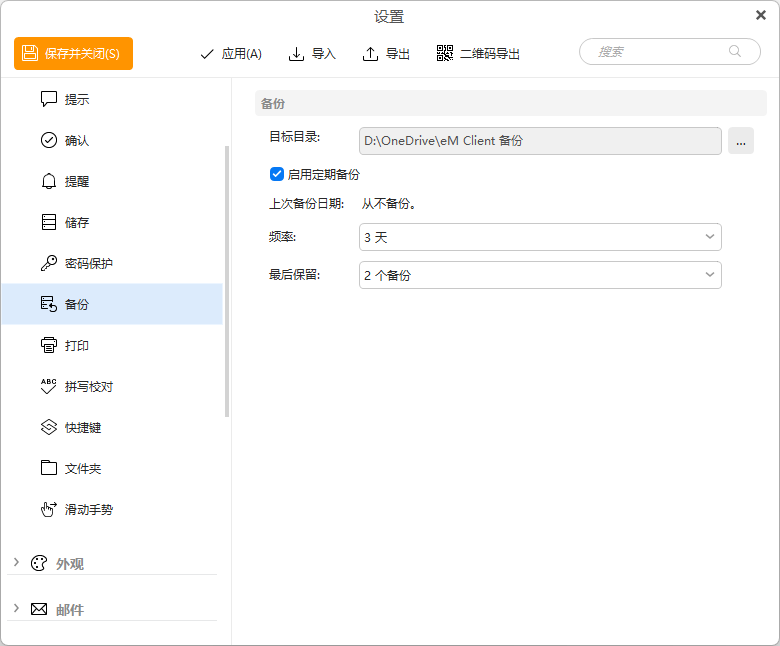
- 在新设备中:
安装 eM Client(在此下载)跳过初始设置
通过菜单 > 文件 > 恢复 > 从备份中恢复
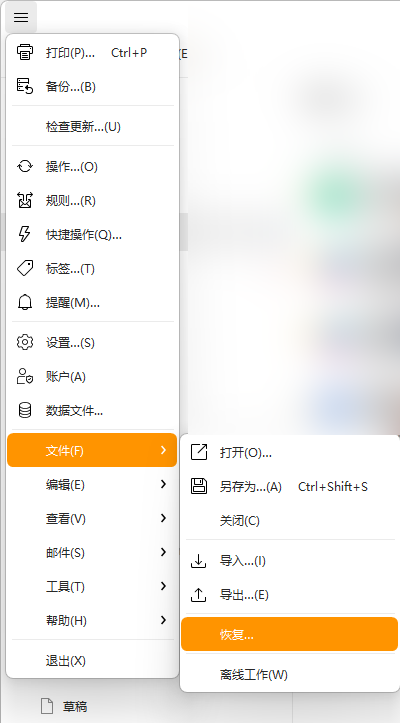
在菜单 > 帮助 > 许可证,中激活您的许可证
如果您将备份文件放在新设备中与默认文件夹结构相同的位置(..\Documents\eM Client),则恢复将立即找到它。否则,您需要指定可以找到备份文件的路径(在菜单 > 设置 > 常规 > 备份中)。